Windows で MAC アドレスを見つける 7 つの方法

getmac、Get-NetAdapter などのコマンドを使用して、Windows で MAC アドレスを検索する方法。
Facebook がユーザーについてよく知っているように、Google もそうです。時にはFacebookよりもさらに。Androidスマートフォンをお持ちですか?YouTube によくアクセスしますか?Google マップまたは Waze を使用していますか? Google Chrome はメインの Web ブラウザですか? Gmail を使用していますか?あなたの主要な検索エンジンはどうですか。それは Google ですか? ユーザーがサービスを使用している間、Google はゆっくりとユーザーに関する広告プロファイルを作成します。これにより、ユーザーに合わせた広告が表示され、より頻繁にクリックできるようになります。Google があなたとあなたの興味についてどのようなデータを保持しているかを確認しますか? それはあなたが思っている以上のものであるに違いありません:
コンテンツ
Google 広告プロファイルにアクセスする方法
Google アカウントにサインインしてからadssettings.google.comにアクセスするか、そのページに移動してから Google アカウントでサインインします。以下のような長いページが表示されます。
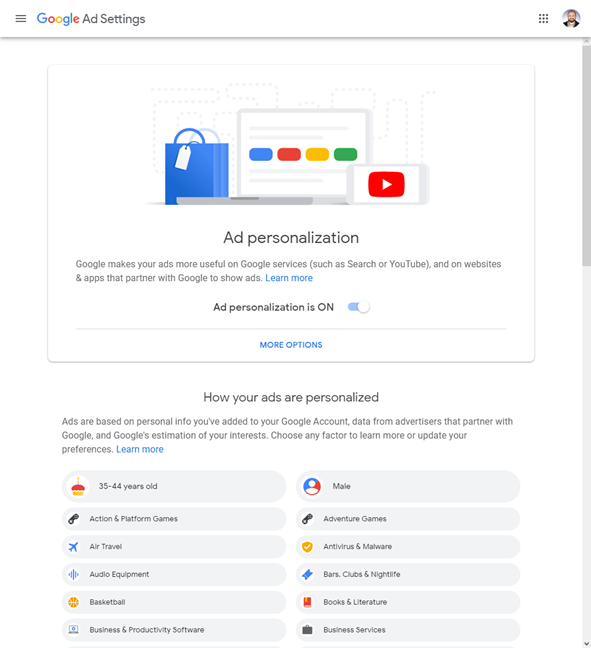
Google 広告の設定
まず、Google は、アカウントで広告のカスタマイズがオンになっているかどうかを通知します。ほとんどのユーザーにとって、デフォルトで有効になっているはずです。
Google 広告のプロフィールを表示する
下にスクロールすると、「広告のパーソナライズ方法」というセクションが表示されます。リストは各 Google アカウントに固有であり、多くのソースから収集されたデータが含まれています。
下のスクリーンショットでは、私について作成されたプロファイルのごく一部を見ることができます。バスケットボールを除いて、それらの興味はすべて私のものです。おそらく、私のゲストが訪問中にバスケットボール関連のコンテンツを検索したため、このスポーツが私のプロフィールに追加されたのでしょう。
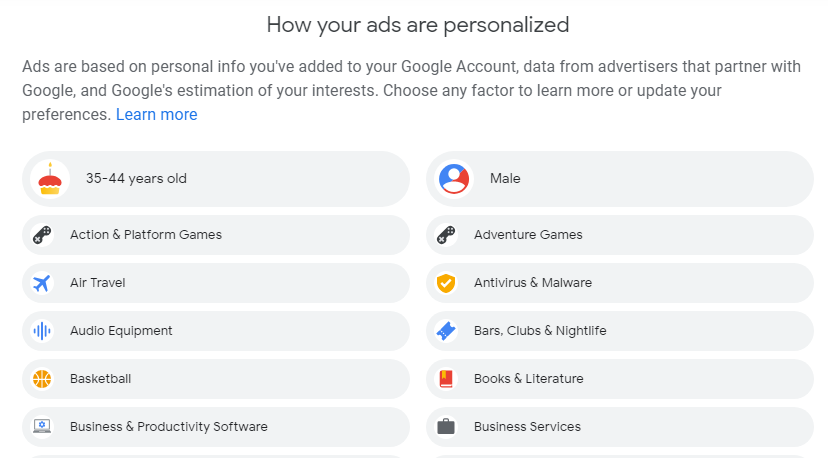
Google 広告のパーソナライズ方法
Android、Google Chrome、YouTube、Google マップ、Gmail などの Google サービスや製品を使用している場合、会社があなたについて持っているプロファイルは長く、正確で、恐ろしくなります。私の広告プロファイルは 3 画面分の長さで、90% 以上の精度でした。母は私の興味についてあまり知りません。
Google 広告プロファイルから関心を削除する方法
Google プロファイルに保存されている関心事の一部が正確でないか、正確すぎる可能性があり、それらを削除したい場合は、その名前をクリックし、[オフにする] をクリックします。
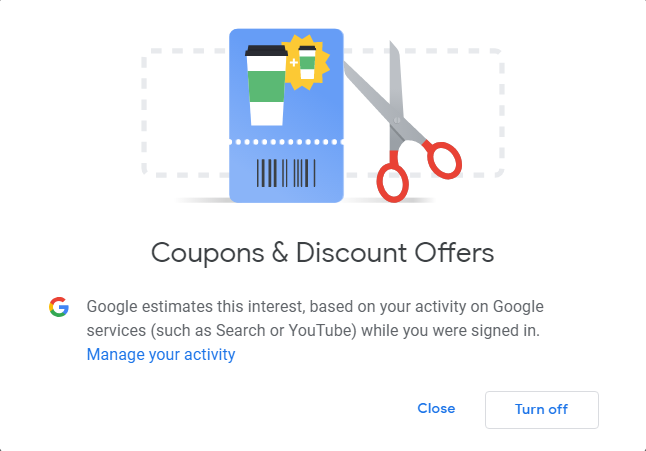
Google 広告プロファイルからインタレストをオフにする
このアクションにより、広告プロファイルからその関心が削除され、それに関する広告を表示したくないことが Google に伝えられます。
Google からの表示をブロックした広告を確認する方法
あらゆる種類のアプリ、プラットフォーム、サービスで Google の広告を操作する場合、迷惑または興味のない広告をブロックするオプションがあります。Google もこのデータを保存して、関心のある広告のみが表示されるように広告プロファイルを改善します。あなたが望まないことを Google が認識しているものを確認するには、同じページを一番下までスクロールし、「何をオフにしましたか」という行が表示されるまでスクロールします。それをクリックして展開します。
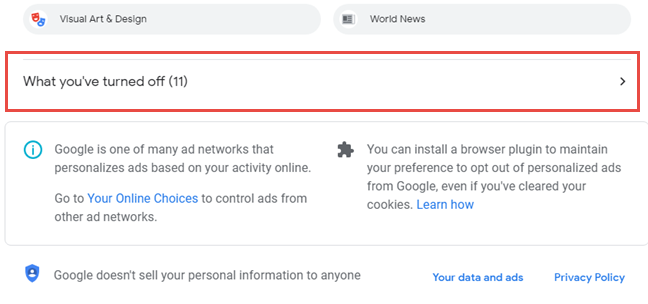
オフにした広告と関心事項を確認する
ブロックした関心事と、Google に伝えたくない広告コンテンツが表示されます。たとえば、YouTube に毎日いくつかの広告が表示されるのをブロックしました。彼らは私の神経質になっていました。

Google の広告をパーソナライズするために使用されなくなった要素
ご覧のとおり、ブロックされたアイテムのリストは非常に小さいです。また、恋愛映画はあまり好きではありません。🙂そうですか?
アカウントで Google の広告のパーソナライズを無効にする方法
Google があなたの興味に関するデータをどれだけ持っているかに不安を感じている場合は、広告のパーソナライズ プロセスを完全に停止することをお勧めします。これを行うには、adssettings.google.comページの上部に戻ります。次に、「広告のパーソナライズ」のスイッチをオフにします。
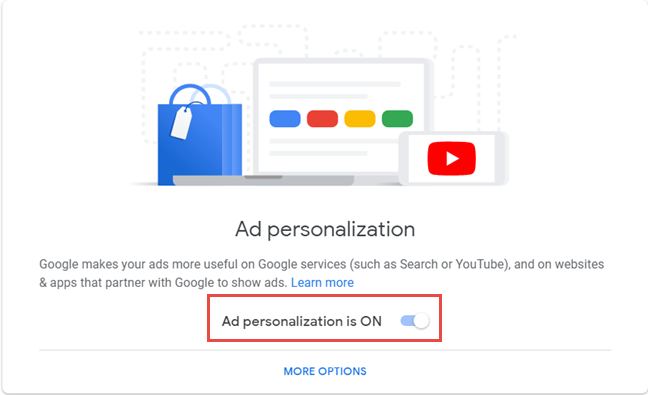
Google の広告のカスタマイズをオフにする
次に、Google は、この選択の結果について「警告」します。
要約すると、このアクションは広告の表示をブロックするものではなく、広告の関連性を低下させ、煩わしさを増すだけであり、嫌いな広告をブロックすることはできません. プロセスを続行する場合は、[オフにする] をクリックします。気が変わった場合は、[ Keep on ] をクリックします。
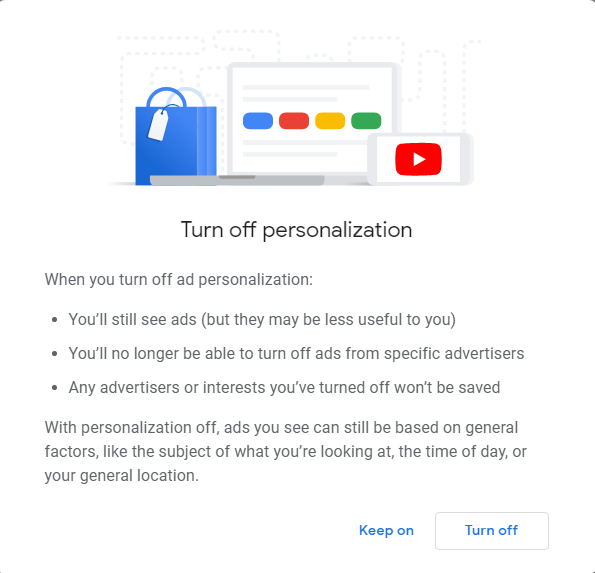
Google の広告のパーソナライズを無効にするとどうなるか
広告のパーソナライズをオフにすると、興味に関するデータは表示されなくなります。
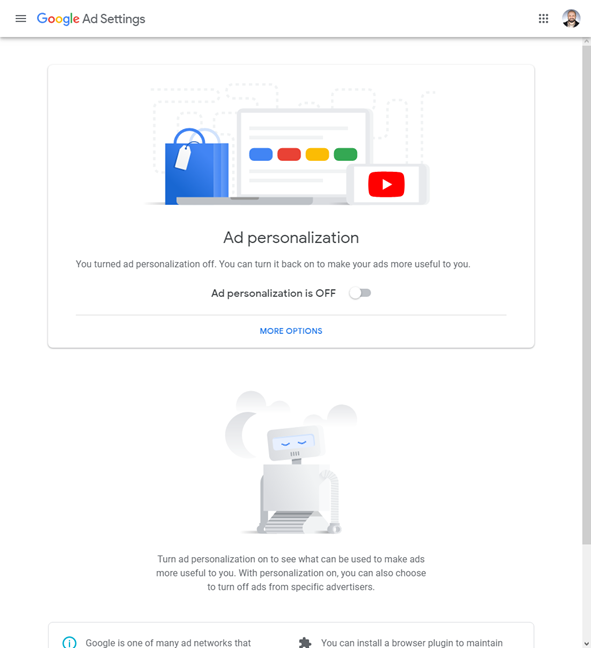
広告のカスタマイズがオフになっています
また、後でもう一度オンにすると、プロファイルにほとんどデータが含まれていないことがわかります。Google のアプリ、デバイス、サービスを使用している間、および Web を閲覧している間、広告プロファイルは Google によってゆっくりと再構築されます。数週間または数か月後、それは再び長く正確になります。
Google の広告プロファイルは怖くありませんか?
自分自身に関するデータを含むこのページを最初に発見したとき、私たちは怖くなり、すべてを削除したいと思いました。私たちが誰で、何に興味を持っているかについての正確なデータが多すぎました。ただし、すべての読者のためにこのガイドを書くことができるように、しばらくの間保管しました。記事を閉じる前に、あなたの気持ちを教えてください。Google はあなたに関する多くのデータを持っていますか? 正確ですか?広告のパーソナライズをオフにしましたか? 以下にコメントして、議論しましょう。
getmac、Get-NetAdapter などのコマンドを使用して、Windows で MAC アドレスを検索する方法。
資格情報マネージャーとは何ですか? Windows がパスワードをどのように保存しますか? それを使用して保存されたパスワードを表示、編集、または削除する方法は?
Windows サンドボックスを構成する方法、フォルダーを共有する方法、アプリとスクリプトを実行する方法、ネットワークを有効または無効にする方法。
Windows サービスの依存関係を確認し、スタートアップの種類を変更する方法を解説します。
PC と Web ブラウザーまたはスマートフォンの Tether モバイル アプリを使用して、TP-Link Wi-Fi 6 ルーターのファームウェアをアップグレードする方法。
iPhone に PUK コードを入力して、新しい SIM PIN コードを作成し、それを使用して iPhone のロックを解除する方法。
Android データセーバーとは Android でデータセーバーを有効にする方法。アプリをホワイトリストに登録して無制限のデータを使用する方法。データセーバーをオフにする方法。
さまざまな無料アプリを使用して、任意のファイル拡張子と任意のサイズのランダム ファイルを Windows で作成する方法。
Windows でゲームをプレイする際に、Radeon Software オーバーレイ (ALT+R) を無効にする方法を解説します。
キーボード、Windows 10 のクイック アクション、設定アプリなどを使用して、Windows 10 で輝度を上げたり下げたりする方法。
Google Chrome、Mozilla Firefox、Opera、および Microsoft Edge でモバイル ブラウザー エミュレーターを有効にして使用する方法。モバイルブラウザエミュレータ
Windows 11 で ftp をネットワーク ドライブとしてマップする方法。ファイルエクスプローラーからアクセス可能なネットワーク共有とネットワークの場所をマップする方法について詳しく解説します。
Audacity を使用してオーディオ ファイルをリバースし、曲を逆方向に再生し、バックマスクされたメッセージを発見する方法をご覧ください。
ルーターの初期設定時または初期設定後に、Tether モバイル アプリから TP-Link ID を追加または作成する方法。
Windows 10 で DHCP リース時間を確認および変更する方法について詳しく解説します。DHCPリース時間を理解し、設定を最適化しましょう。
Samsung の携帯電話で Galaxy AI を使用する必要がなくなった場合は、非常に簡単な操作でオフにすることができます。 Samsung の携帯電話で Galaxy AI をオフにする手順は次のとおりです。
InstagramでAIキャラクターを使用する必要がなくなったら、すぐに削除することもできます。 Instagram で AI キャラクターを削除するためのガイドをご紹介します。
Excel のデルタ記号 (Excel では三角形記号とも呼ばれます) は、統計データ テーブルで頻繁に使用され、増加または減少する数値、あるいはユーザーの希望に応じた任意のデータを表現します。
すべてのシートが表示された状態で Google スプレッドシート ファイルを共有するだけでなく、ユーザーは Google スプレッドシートのデータ領域を共有するか、Google スプレッドシート上のシートを共有するかを選択できます。
ユーザーは、モバイル版とコンピューター版の両方で、ChatGPT メモリをいつでもオフにするようにカスタマイズすることもできます。 ChatGPT ストレージを無効にする手順は次のとおりです。
デフォルトでは、Windows Update は自動的に更新プログラムをチェックし、前回の更新がいつ行われたかを確認することもできます。 Windows が最後に更新された日時を確認する手順は次のとおりです。
基本的に、iPhone で eSIM を削除する操作も簡単です。 iPhone で eSIM を削除する手順は次のとおりです。
iPhone で Live Photos をビデオとして保存するだけでなく、ユーザーは iPhone で Live Photos を Boomerang に簡単に変換できます。
多くのアプリでは FaceTime を使用すると SharePlay が自動的に有効になるため、誤って間違ったボタンを押してしまい、ビデオ通話が台無しになる可能性があります。
Click to Do を有効にすると、この機能が動作し、クリックしたテキストまたは画像を理解して、判断を下し、関連するコンテキスト アクションを提供します。
キーボードのバックライトをオンにするとキーボードが光ります。暗い場所で操作する場合や、ゲームコーナーをよりクールに見せる場合に便利です。ノートパソコンのキーボードのライトをオンにするには、以下の 4 つの方法から選択できます。
Windows を起動できない場合でも、Windows 10 でセーフ モードに入る方法は多数あります。コンピューターの起動時に Windows 10 をセーフ モードに入れる方法については、WebTech360 の以下の記事を参照してください。
Grok AI は AI 写真ジェネレーターを拡張し、有名なアニメ映画を使ったスタジオジブリ風の写真を作成するなど、個人の写真を新しいスタイルに変換できるようになりました。
Google One AI Premium では、ユーザーが登録して Gemini Advanced アシスタントなどの多くのアップグレード機能を体験できる 1 か月間の無料トライアルを提供しています。
iOS 18.4 以降、Apple はユーザーが Safari で最近の検索を表示するかどうかを決めることができるようになりました。




























